PiManager
![]()
PiManager 是创建管理项目、序列、镜头和资源的地方。
通常一个项目是由多个序列组成,每个序列则可以包含多个镜头。
其层次结构是: 项目 >序列 >镜头。每个层次结构(项目、序列、镜头),都可以在其范围之内放置个自资源内容。
内容的层次范围是为了便于资源分类和管理,但并不限制资源的使用。任何范围下的资源都可以添加到任何镜头之中。
以下是 PiManager 的功能说明:
内容路径
这个下拉列表显示你的项目所在的路径。
从“内容路径(Content Path)”列表中选择切换路径,下方的项目窗格会立即更新目前路径所包含的项目。
如果要添加新路径,可单击 “+” 按钮并选择一文件夹。

如果要从列表中移除内容路径,请先选择该路径,然后单击 “-” 按钮。移除内容路径并不会删除路径下的任何文件或文件夹。你可以以后再将内容路径加回去。
项目窗格
这个列表显示出当前选定路径之下的项目。 选择其中一个项目时,右侧的项目树列表会同时更新。
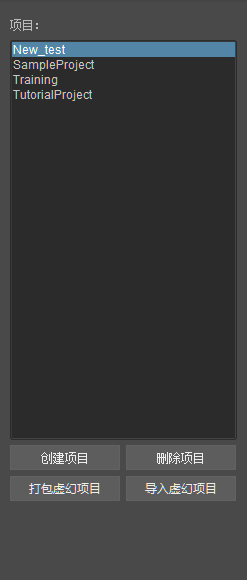
项目列表下方的按钮功能,说明如下:
创建项目(Create Project): 创建新项目及其子文件夹。
删除项目(Delete Project): 删除目前选取的项目。
已经删除的项目,可以在回收站中找到并还原。打包虚幻项目(Pack UE Project): 将选取的 PiStage 项目中的镜头和资源收集并打包成一个常规的包虚幻项目。之后你可以在没有PiStage 的环境中,用虚幻编辑器打开并编辑这个项目。
导入虚幻项目(Import UE Project): 从其他虚幻项目导入资源内容。点击此按钮后,弹出 “导入虚幻项目(Import UE Porject)” 窗口。
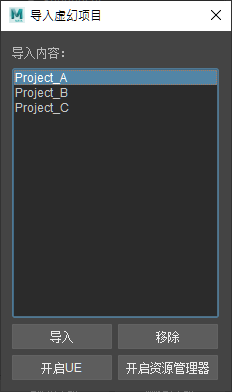
“导入内容(Imported Content)” 列表显示导入的项目名称。您可以 “导入(Import)” 更多或 “移除(Remove)” 已导入项目。 单击 “开启 UE(Open UE)” 按钮,可以在虚幻编辑器中打开当前选定的项目,以检查导入的内容。单击 “开启资源管理器(Show in Explorer)” 按钮,将在 Windows 资源管理器中打开选定内容的文件夹。
创建新项目的文件夹结构,是在文件 config.ini 中定义,该文件可在 C:\PiSquare\PiStage\Maya\templates\project 中找到。如果要自定义文件夹结构,请仔细阅读 ini 文件中的注释。建议在修改配置之前备 ini 份文件备份。项目一旦创建,每个项目都会有自己的 config.ini 文件。
注意: 应避免在创建资源或镜头后修改项目的 config.ini,否则可能导致 Maya 和 Unreal 保持同步的引用链接失效。
项目树窗格
此项目树列表是按照下烈的层次结构,显示当前项目的子文件夹:
项目(Project)
序列(Sequences)
镜头(Shots)
可以包含内容资源的文件夹,在项目树列表中以 green 显示。选择其中一个,右侧的内容窗格将显示其所包含的内容资源。
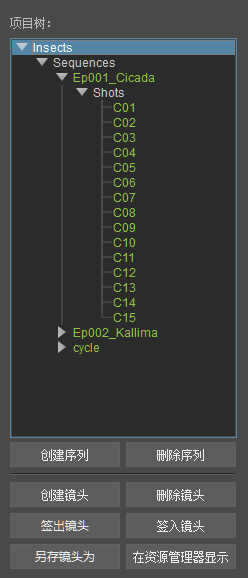
项目树列表之下的按钮功能说明:
创建序列(Create Sequence): 创建新序列及其子文件夹。
删除序列(Delete Sequence): 删除目前选取的序列。
已删除的序列可以在回收站中找到并还原。创建镜头(Create Shot): 创建新镜头及其子文件夹。必须先选择序列,然后在序列之下创建镜头。
删除镜头(Delete Shot): 删除目前选取的镜头。
已删除的镜头可以在回收站中找到并还原。签出镜头(Check Out Shot): 签出选定镜头的一个版本,在 Maya 中打开作为当前作业的镜头。
签入镜头(Check In Shot): 签入目前在 Maya 中打开的镜头。
注意: 执行 Maya 的 “保存场景(Save Scene)” 命令,只会保存当前作业镜头的 Maya文件,但是不会生成新的镜头版本。
另存镜头为(Save Shot As): 将当前打开的镜头,另存为一个新的镜头。透过这个功能,可以复制现有镜头的设置与内容,作为另一个新镜头的起始基础,并进行必要的编辑修改。
在资源管理器显示(Show in Explorer): 在 Windows 资源管理器中打开目前选取的文件夹。
创建项目的资源之后,接下来一般的镜头工作流是:
- 创建或选择一个序列(sequence);
- 在该序列之下创建或选择一个镜头(shot);
- 签出该镜头;
- 编辑该镜头;
- 保存镜头的 Maya 文件或签入新的镜头版本。
资源窗格
这个列表显示目前选取的项目、序列或镜头之下包含的资源。
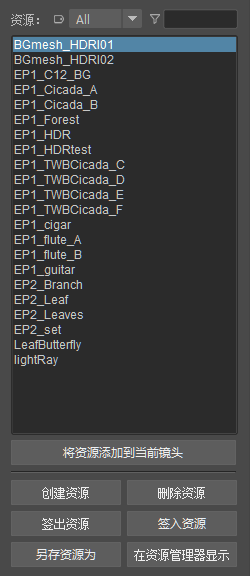
您可以使用以下按钮来创建和管理资源:
将资源添加到当前镜头(Add Asset to Shot): 将选定的资源添加到目前打开的镜头。必须先签出镜头,然后才能将资源添加到快照。执行此操作时,资源的 Maya 文件实际上是被引用(reference)到镜头的 Maya 场景中。
创建资源(Create Asset): 创建一个新资源,包含 Maya文件与文件夹结构。
删除资源(Delete Asset): 删除目前选取的资源。
已删除的资源可以在回收站中找到并还原。签出资源(Check Out Asset): 签出选定资源的一个版本,在 Maya 中打开作为当前作业的资源。
签入资源(Check In Asset): 签入目前在 Maya 中打开的资源。
注意: 执行 Maya 的 “保存场景(Save Scene)” 命令,只会保存当前作业资源的 Maya文件,但是不会生成新的资源版本。
另存资源为(Save Asset As): 将当前打开的资源,另存为一个新的资源。该资源的Maya 和 虚幻l引擎文件会都被复制保存。
在资源管理器显示(Show in Explorer): 在 Windows 资源管理器中打目前选取的资源文件夹。
一般的资源工作流如下:
- 选择资源内容的层次位置(项目、序列或镜头);
- 创建或选择资源;
- 签出该资源;
- 创建或编辑资源的模型、材质、绑定等。
- 使用 PiConverter 转换资源为虚幻文件。
- 保存资源的 Maya文件,或签入资源的新版本。
这里有两个过滤器可帮助您查找到资源:
标签过滤器(Tag Filter)
当您签入资源时,可以在标签栏位中加上标签,如下图。

之后便可以使用标签来筛选资源列表。
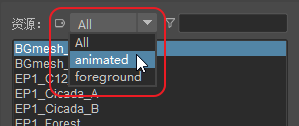
名称筛选器(Name Filter)
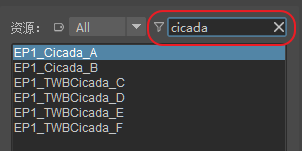
在“搜索”框中键入按名称,便可依据资源名称来筛选资源。单击 “✖” 标记以清空搜索框中的文字。